Cómo activar 10 Play en Samsung, LG, Hisense o cualquier otro Smart TV
Miscelánea / / September 18, 2022
Network Ten's 10 play es un portal de video y TV de actualización multiplataforma que incluye las 10 series de programas, Plus News, Sport y nuestra Guía de TV. Sin embargo, hay varias opciones para encontrar su programa favorito. Alternativamente, puede usar el cuadro de búsqueda que aparece cuando hace clic en el símbolo de búsqueda para encontrar su programa o episodio si no puede encontrarlo en la página de inicio.
10 Play, también conocido como el red diez, es una gran opción para ver tu programa favorito en tu smartTV. Pero, no muchos usuarios están familiarizados con cómo activar 10 Play Samsung, LG, Hisense o cualquier otro Smart TV. Esa es la razón por la que estamos aquí. En esta guía, encontrará excelentes maneras de activar 10 play en su Samsung, LG, Hisense o cualquier otro Smart TV.
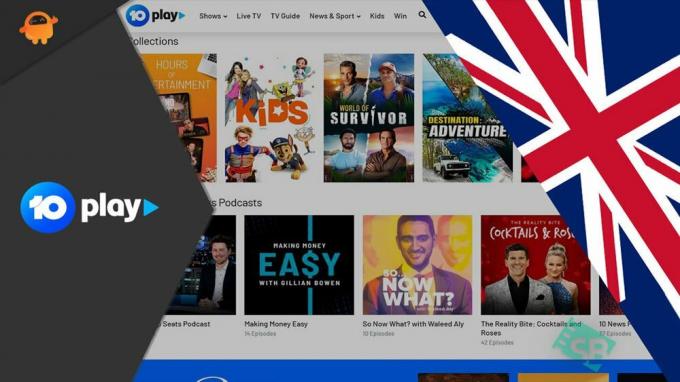
Contenido de la página
-
Cómo activar 10 Play en Samsung, LG, Hisense o cualquier otro Smart TV
- Pasos para activar 10 Play en TV Samsung
- Pasos para activar 10 Play en LG Smart TV
- Pasos para Activar 10 Play en Hisense o Cualquier Smart TV
Cómo activar 10 Play en Samsung, LG, Hisense o cualquier otro Smart TV
Es muy fácil activar 10 Play en tu Samsung, LG, Hisense o cualquier otra Smart TV. Pero, es posible que tenga problemas al hacer esto. Por lo tanto, puede usar los pasos que se dan más adelante en esta guía para activar 10-play.
Pasos para activar 10 Play en TV Samsung
Entonces, aquí hay algunos pasos que lo ayudarán a activar 10 Play si tiene un televisor inteligente Samsung. Por lo tanto, si desea disfrutar del contenido de 10Play, asegúrese de realizar estos pasos:
- Inicialmente, vaya a la http://10play.com.au en su navegador.
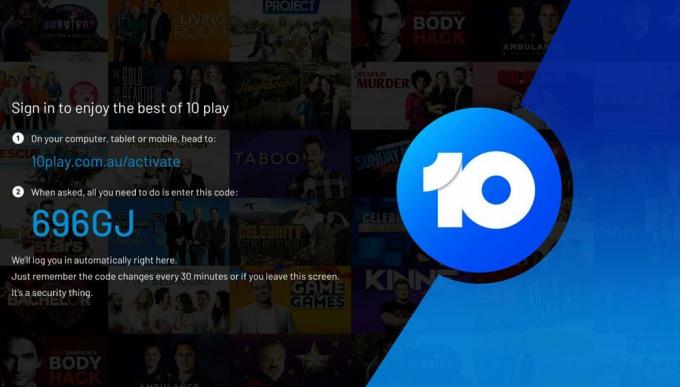
- Luego, en su televisor Samsung, inicie la aplicación 10 Play.
- Luego, seleccione el video que desea ver.
-
Ahora, una vez que haga clic en el video, un código de activación aparecerá en la pantalla de su televisor. Anote ese código.

- A continuación, vaya a 10Play.com.au/activate en tu móvil o PC.
- Ahora, ingrese el código de activación que anotó anteriormente.
- Luego, presione el botón Activar botón. Sin embargo, puede usar letras mayúsculas o minúsculas en el código.
- A los pocos minutos de activar el dispositivo, debería ver la siguiente pantalla.
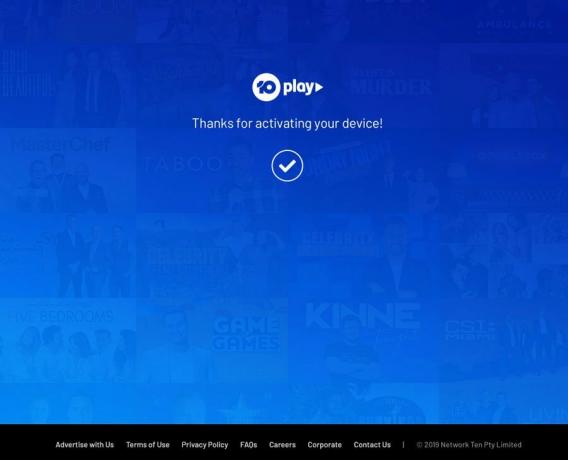
Verifique que el código que se muestra en el televisor coincida con el que ingresó si recibe el error "El código proporcionado no es válido". Tienes 30 minutos para usar este código. Su televisor genera automáticamente un nuevo código después de 30 minutos. Si aún tiene problemas para generar un nuevo código, intente presionar la tecla Atrás en el control remoto del televisor y seleccione un video restringido para miembros.
anuncios
Pasos para activar 10 Play en LG Smart TV
Ahora, en caso de que tengas un televisor inteligente LG y quieras activar la aplicación 10 Play en tu televisor. Sin embargo, en caso de que no sepa cómo hacerlo, asegúrese de realizar estos pasos:
- En primer lugar, abre http://10play.com.au en el navegador de tu móvil o PC.
- Después de eso, inicie 10 Play en su televisor LG.
- A continuación, elija el video que desea ver.
- Ahora verá un código de activación en la pantalla de su televisor después de hacer clic en el video. Ten en cuenta ese código.
- En tu móvil o PC, ve a 10Play.com.au/activate.
- Una vez que tenga el código de activación, ingréselo.
- Después de eso, haga clic en Activar. Sin embargo, el código se puede escribir en minúsculas o en mayúsculas.
- A los pocos minutos de activar el dispositivo, podrá ver ese video.
Pasos para Activar 10 Play en Hisense o Cualquier Smart TV
Los usuarios de Hisense también pueden estar preocupados y ansiosos por saber cómo activar 10 Play en Hisense o cualquier televisor inteligente. Entonces, para esos, aquí hay algunos pasos que te ayudarán:
- En su navegador, vaya a http://10play.com.au.
- Luego, inicie 10 Play en su televisor Hisense.
- A continuación, seleccione un video para mirar.
- Una vez que haga clic en el video, su televisor mostrará un código de activación. Recuerda ese código.
- Visitar 10Play.com.au/activate en tu móvil o PC.
- Los códigos de activación deben ingresarse una vez que se obtienen.
- Luego haga clic Activar. Aunque el código se puede escribir tanto en minúsculas como en mayúsculas, se recomienda utilizar minúsculas.
- Después de activar el dispositivo, podrá ver el video.
Si recibe el error 'El código proporcionado no es válido, asegúrese de que el código que se muestra en el televisor coincida con el que ingresó. Este código es válido solo por 30 minutos. Su televisor genera automáticamente un nuevo código cada 30 minutos. Presiona la tecla Atrás en el control remoto de tu televisor y selecciona un video restringido para miembros si aún no puedes generar un nuevo código.
Entonces, así es como puede activar el 10 Play en Samsung, LG, Hisense o cualquier otro Smart TV. Esperamos que ahora pueda disfrutar del contenido de 10 Play en su respectivo televisor inteligente siguiendo los pasos mencionados anteriormente. Pero, en caso de que todavía tenga algún problema, comente a continuación y háganoslo saber.
anuncios

![Cómo instalar Stock ROM en LK-Mobile A98 Plus [Archivo de firmware / Unbrick]](/f/d2fdb6eb1e6b3c07c466f752c040403e.jpg?width=288&height=384)
![Cómo instalar Stock ROM en Rivo Rhythm RX666 [Firmware File / Unbrick]](/f/ee85543f57492f7f25b41a015d47b134.jpg?width=288&height=384)
